旧貌换新颜,给机箱换个大房子,酷冷至尊MB400L智瞳MATX机箱装机记
家里的机箱还是三年前朋友淘汰下来的,由于年久失修,机箱底座四个少了一对,上面也在搬运的时候变了形,当时由于着急用,内部走线也是一塌糊涂,只要不妨碍功能就走,后来离开老家就更没有时间管它了,直到今年,在家呆的时间有点长,在远程办公的时候想起了它,结果越看越觉得和它内部的价值不太相符,它应该有个俊朗的外表的,于是网上搜罗了半天,买下了酷妈的这款MB400L智瞳MATX机箱。
由于我的主板是mini-itx主板,所以在使用了酷冷至尊MB400L智瞳进行装机后,会显得又一大快空间被闲置,而这款MATX机箱,可以使用MATX、ITX主板。
外观上采用传统简约的方方正正的外形,没有设置凹凸等花哨的东西,前面板采用整面拉丝设计,显得很有质感。前面板中下方有个酷冷至尊的六边形的logo,logo四周是白色的塑料包裹,但是这圈白色本身是不发光的,需要将后方的风扇或者灯带的灯光映射过来,显示出不同的颜色,这颗随着风扇颜色而变的logo,可能就是官方给这款机箱取名“智瞳”的原因。
后方是标准的MATX设计,并且除了挡板孔外,还设置了非常多的散热孔进行散热,而上面部分可以安装120mm散热风扇,并且上下可调。
电源被设置在了机箱的底部,算是常规设计,从内部安装,也是比较简单。
机箱的左侧面使用的是目前比较流行的侧透板,钢化玻璃的材质,在拆装是还是需要小心一些的。
在拆卸侧板的时候发现螺丝拧的比较紧,无奈借助了螺丝刀,装机后按正常手拧侧板螺母就可以,侧透板采用4mm厚钢化玻璃打造,固定螺母采用橡胶垫隔离,用来防止玻璃与金属直接接触,既能防震,又能防止钢化玻璃爆裂,螺母使用的是不脱设计,既方便直接用手拧开,又不会从背板上面脱落进而丢失,这点非常实用,我之前的机箱就丢了一个手拧螺母。
机箱右侧板使用的是折弯处理卡扣处理,安装方式比较常见,能很方便的卡进导槽中,方便安装,而侧边螺母,同样使用的松不脱螺钉设计。
主机的电源键,复位键等设置在了机箱顶部,并且上面有硬盘指示灯,一个USB2.0接口,一个USB3.0接口和耳机插口,其中酷冷至尊的六边形的LOGO被设计成了电源的开关,开机后外侧白色塑料部分会发光,用以提示开机状态。
主机开关及接口的引线延伸下来,并且在上面详细标注了每一根线的用途,对应到主板的接口上就可以了。
这款机箱除了在后面设置有出风口外,还在上面设置出风口,用以出风,顶部的出风口可以安装240或280的水冷散热,也可以安装2个120或140的散热风扇,并配备有磁吸式防尘盖板,在风扇安装完成后,将防尘盖板吸附上去,防止积灰。
机箱内部设计为目前主流的分区设计,下面是电源仓和硬盘仓,中间有隔板分开,上面则用来安装主板及走线,这样设计让走线更加清晰。
这款机箱可以使用MATX以及ITX两种规格的主板。我使用的是ITX的主板。由于是小板,所以整个机箱显得有很大的空间,并且在主板周边设计有走线孔,比较方便。
并且机箱带有配件,分别是2套3.5寸硬盘快装板,2套2.5寸硬盘固定橡胶套,和装机时需要用的螺丝,和一组尼龙轧带。
机箱下面部分是电源仓和硬盘仓,整机提供2个2.5寸硬盘固定位和2个3.5寸硬盘位,日常使用中完全能够满足满足大多数用户的要求。
3.5寸的硬盘安装的时候并不需要拧螺丝,而是采用的无工具安装,将硬盘快装板卡进3.5寸硬盘的螺丝孔,然后把两侧带有快装板的硬盘推进硬盘仓就可以完成安装了。
而2.5寸的硬盘用到了胶垫,先将螺丝拧入硬盘孔里,然后将胶垫固定到主机上,最后直接将硬盘插上去就可以了,也非常方便。
装机完成,一次点亮。说下这款酷冷至尊MB400L机箱给我的感觉,整机非常简约,是我喜欢的风格,做工非常不错,并且考虑到了缓冲垫等细节,内部空间足够大,安装显卡及散热都没有问题,可惜的就是前置的logo并没有设置成为自亮的,需要后面的风扇灯映射过来。






























































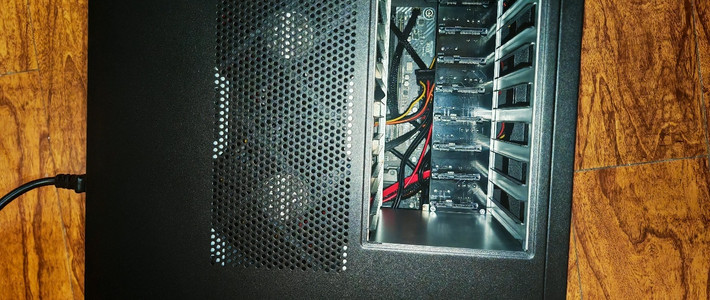






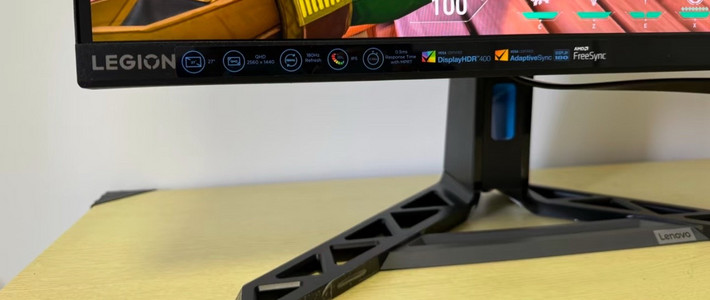


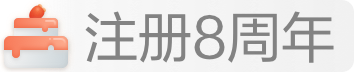















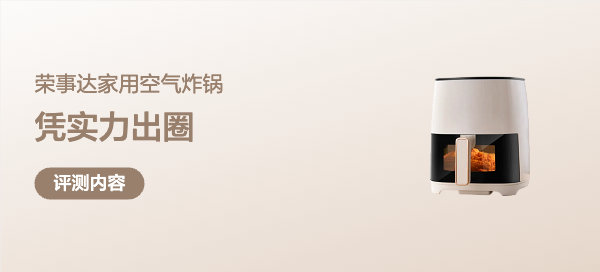



















奇葩的少侠
校验提示文案
奥森姆
校验提示文案
今天要吃早餐
校验提示文案
值友5190337293
校验提示文案
值友2519290269
校验提示文案
洞洞
校验提示文案
SeanScott
校验提示文案
SeanScott
校验提示文案
洞洞
校验提示文案
值友2519290269
校验提示文案
值友5190337293
校验提示文案
奥森姆
校验提示文案
今天要吃早餐
校验提示文案
奇葩的少侠
校验提示文案